フォルダの検索ボックスを活用しよう
探しているファイルがどのフォルダにあるのかわかる場合には、フォルダのウィンドウ右上に表示されている検索ボックスを使いましょう。ここでも先ほどの検索ボックスと同様に、様々な条件でファイルを検索することができます。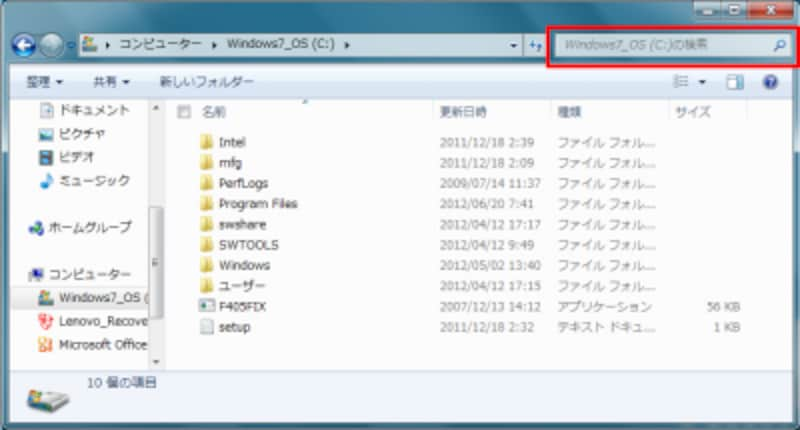
フォルダがわかっているならこちらを使ったほうが速い。
ちなみにフォルダの検索ボックスでは、一部のフォルダでは表示される検索フィルタが異なります。例えば通常のフォルダでは更新日時とサイズしか表示されませんが、「ドキュメント」のフォルダでは作成者や種類が追加されます。

通常の検索フィルタは検索フィルタが2つしかないが、ドキュメントフォルダではこれに作成者と種類というフィルタが追加される。
また、ミュージックフォルダではアルバムやアーティスト、ジャンルなど音楽ならではのフィルタとなります。ピクチャフォルダでは撮影日時やタグなど、デジタル写真を探すのに便利なフィルタが用意されるなど、フォルダによってこのフィルタ条件は異なっています。
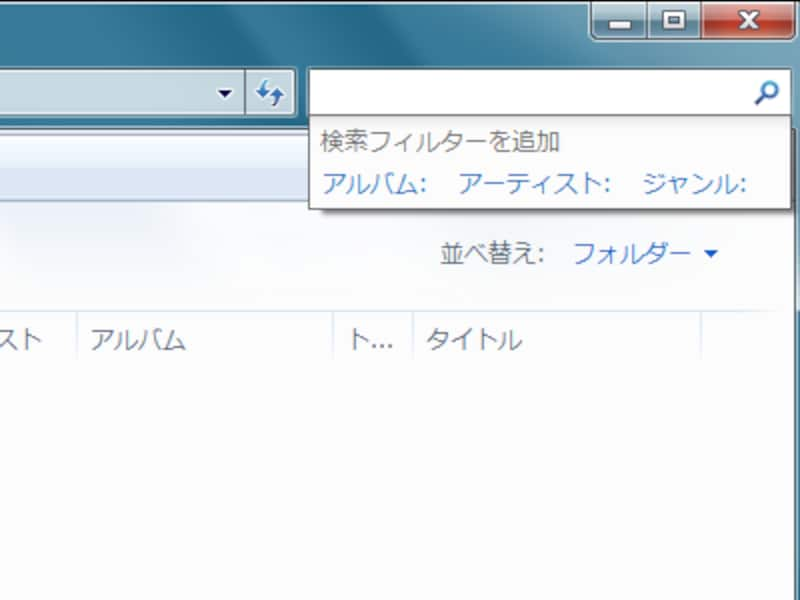
例えばミュージックフォルダはこのように音楽に特化したフィルタになる。
検索をより簡単にするために
ここまでに紹介した検索方法は、前の章の最後で触れたようにWindowsのお作法に則ってフォルダで整理しておくことで、より簡単に検索できるようになります。例えばフォルダの検索ボックスは、特定のフォルダではフィルタ条件が異なっていましたが、これを利用すればファイルが探しやすくなります。CDなどから取り込んだ音楽データはミュージックフォルダに、写真ならピクチャフォルダというようにファイルをWindowsで用意されている各ファイル用のフォルダに入れておくことで捜索が簡単になります。
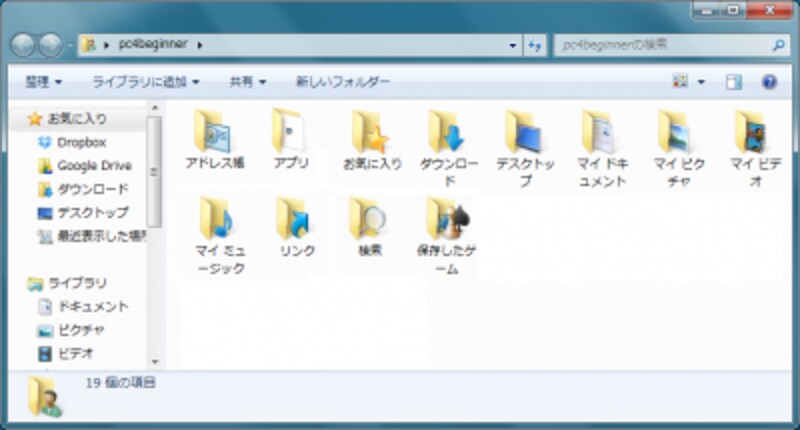
ユーザーズフォルダ内の各種フォルダを活用する。
また、ファイル名に特定のキーワードをつけておくのも便利です。「重要」「保存版」「すぐに消す」など、様々なキーワードをつけておけばファイルを探し出すのがより簡単になるでしょう。
できる限りファイル名にキーワードをつけておいて、ちょっと面倒なときにはWindowsで用意されているフォルダに入れておく。これだけで検索がより簡単になりますよ。






